如果將蘋果的iTunes比成一座整齊有序的監獄的話,那么91手機助手無疑是一塊廣大的自由之地,任何人都可以在這上面馳騁。不可否認的是,91
手機助手的確為iPhone新手帶來諸多的便利,這與蘋果官方的iTunes比起來將更加簡便和自由。也正由于此,91手機助手才在iPhone用戶中受
到熱烈的追捧。當然,iPhone新手喜歡91手機助手的具體原因還應當是它所具備的各項簡單易用的功能。這些主要的功能包括文件傳輸、文件管理、軟件下
載、軟件安裝、鈴聲設置、備份等。
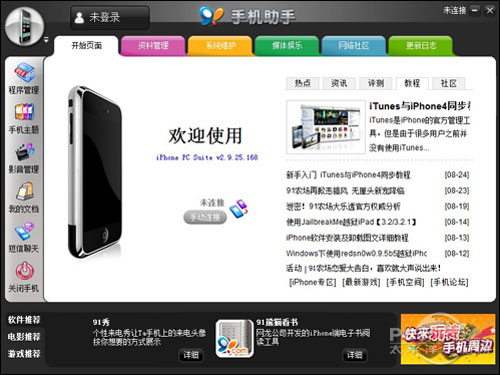
讓人又愛又恨的91手機助手
然而,91手機助手在給人帶來諸多便利和自由的同時,它也不斷受到一些iPhone用戶的詬病。由于91手機助手是通過更改系統內部的一些參數來達到管
理iPhone的目的,因此它不免會破壞了iOS系統整體的穩定性,并由此帶來了一系列的問題,諸如大家所熟知的白蘋果、系統變慢、程序出錯等問題。

就算是革命性的iPhone 4也難逃91手機助手的魔爪
值得欣慰的是,想要遠離91手機助手也并非太可能,它所提供的功能也同樣可以通過其它的第三方軟件來實現,而且還可以做得更好。對于那些飽受91手機助
手困擾的人來說,筆者將在下文中為大家推薦幾款可以替代91手機助手主要功能的管理軟件,當然也包括蘋果的iTunes,畢竟它在某些方面的功能確實是無
可挑剔的。[點擊下載相關軟件]
PC端文件傳輸:iFunBox
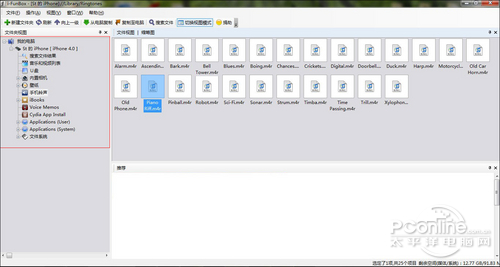
iFunBox采用了Windows資源管理器的形式(點擊圖片放大)
iFunBox是一款支持iPhone, iPod Touch 和
iPad文件瀏覽器,無須越獄和任何破解,可以直接使用,不安裝任何守護進程,就能進行媒體管理(MP3、電影)。值得肯定的是,它采用Windows的
資源管理器方式來進行管理,對于用慣Windows系統的人來說,估計對它的界面不會感到陌生。
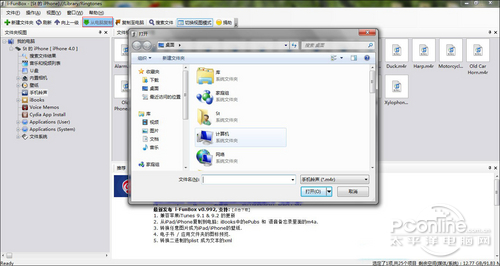
可通過點擊“從電腦復制”或直接拖曳來傳輸文件(點擊圖片放大)
在打開iFunBox后,它的左側就是目錄樹,它包括音樂和視頻列表、U盤、內置相機、壁紙、手機鈴聲、iBooks等目錄。而通過其右側就可以看到
iPhone等相關設備上的文件,大家可以通過拖曳或者點擊“從電腦復制”來實現從電腦上傳輸文件給iPhone等設備。
搜索文件結果:
顧名思義,用戶自然可以在該目錄下進行iPhone上任何文件的搜索,你只要輸入匹配的文件名,就可以搜到你想要的文件。而文件搜索的結果還可以通過一定條件的排序從而讓你一目了然。
U盤:
在U盤目錄下,用戶可以在這里存放任意文件,將iPhone當U盤使用。當你想在U盤里存放一些文件的時候,你可以直接將這些文件拖曳到右邊文件區里。
內置相機:
在該目錄下,你可以瀏覽、復制或刪除iPhone內置攝像頭拍攝的照片,不過不能在該目錄下粘貼照片,但是可以將這些照片復制到你的電腦上去。如果你想上傳照片的話,或者可以傳輸到壁紙目錄下。
壁紙:
值得一提的是,復制到這個位置的圖像文件會被自動裁剪和縮放以適應iPhone的屏幕大小。同時,它也提供了批量處理的功能,這就省去了很多的麻煩。
手機鈴聲:
這里主要存放iPhone專用的鈴聲文件,格式為m4r,而其同樣可以通過拖曳動作來完成文件傳輸。但稍顯遺憾的是,它需要用戶轉換好聲音格式之后才能放到這里,不能像壁紙那樣自動轉換。
iBooks:
作為iOS 4.0固件中的新功能,iFunBox也增加了對該功能的支持。用戶可以通過簡單的拖曳功能將你喜歡的書籍拖放到該目錄下,這樣你就可以在iPhone上享受你的心靈雞湯了。
Voice Memos:
跟內置相機目錄一樣,該目錄存放iPhone的聲音備忘,但不支持把文件復制到這里,只能從這里復制到電腦上去。
Aplications(User):
該目錄存放的是用戶自行安裝的軟件,用戶可以通過右擊圖標進行刪除等操作。
Aplications(System):
該目錄存放的主要是系統文件,也就是后綴為deb的安裝程序。在這里用戶同樣可以通過右擊圖標進行刪除等操作。至少可以說,iFunBox文件的傳輸上可以完全代替91手機助手,而且它同樣也能夠給我們帶來較大的便利。
iPhone端文件管理:iFile
iFile軟件只能安裝在iPhone設備上,可以分為
WiFi版和無WiFi版,WiFi版的iFile可以通過WiFi來跟電腦連接,而無WiFi版的則可以通過數據線來連接。值得一提的是,它在替代91
手機助手的文件管理功能方面有其獨特的優勢,即不用連接電腦也可以實現文件的查看、復制、粘貼、刪除等功能。同時,在連接電腦的情況下,它也可以提供傳輸
文件的功能。在這里,筆者將重點介紹在iPhone上進行的文件管理功能,文件傳輸倒是可以交給iFunBox來處理。
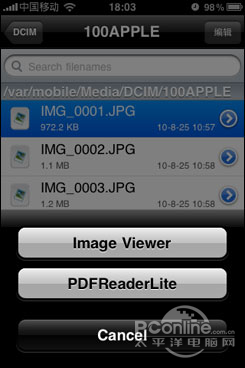
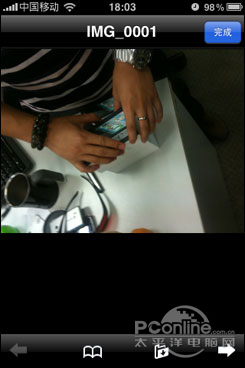
可以通過iPhone上安裝的iFile軟件來查看任何文件
需要提醒一下的是,使用iFile之前也必須安裝OpenSSL、OpenSSH和Mobile
Terminal這三個軟件,這三個軟件都可以通過Cydia搜索到。當你安裝好iFile之后,你就可以在手機桌面上發現iFile的快捷方式,點擊
它,進入iPhone文件管理之旅吧。
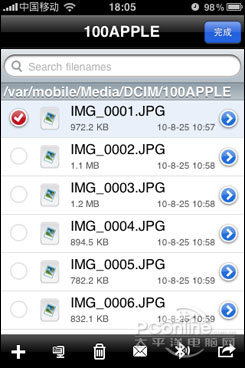
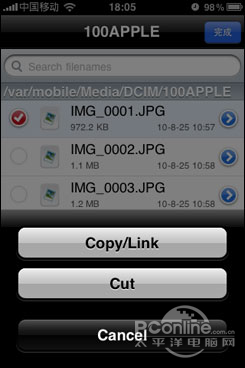
利用iFile來實現任何文件的復制、剪切、刪除等功能
在iFile里面,你可以看到iPhone設備里面所有的文件,這也包括應用程序、照片、短信等文件。在屏幕的上方還設有搜索欄以及文件路徑的顯示塊,
這更便于用戶搜索到所需要的文件。當然,你也可以通過菜單逐級去尋找你想要的文件,這需要你提前知道該文件的位置。當你找到目標文件后,你可以通過點擊來
查看該文件,或者也可以點擊文件右邊的圓形圖標來查看文件的屬性。此外,你還可以點擊右上角的編輯來實現特定文件的復制和剪切。
軟件下載:iTunes、Cydia

可以通過iTunes Store來下載軟件(點擊圖片放大)
說到iPhone的軟件安裝問題,如果放棄91手機助手我們還有很多的選擇。首先iTunes
Store上有的盡量在電腦的iTunes上下載然后同步,或者直接通過iPhone上的App
Store上下載安裝。而經過越獄之后出現的Cydia也是一個非常有用的軟件來源,某些系統軟件最好到Cydia里去下載。而當你遇到deb格式的軟
件,你還可以用iFunBox上傳到iPhone,然后用iFile來進行相關的安裝工作。
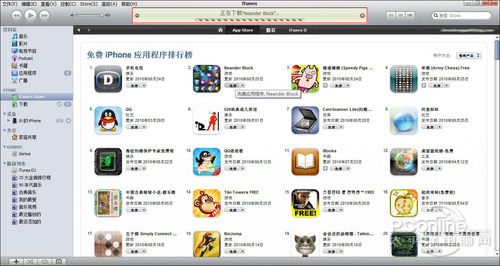
iTunes正在下載相關的軟件(點擊圖片放大)
可以說,iTunes Store上面還是有不少比較好用的免費應用,當然你也可以通過付費來購買相關的應用。值得一提的是,通過iTunes Store下載的應用可以直接在iTunes上面安裝,然后同步的iPhone等設備上,整個過程還是比較便利的。
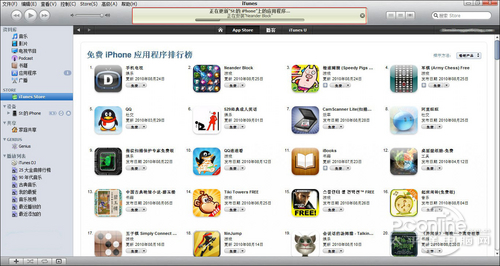
在同步的時候就可以將軟件安裝到iPhone上(點擊圖片放大)
更重要的是,通過iTunes來安裝應用能夠有效保證iPhone等設備的安全性。 至于在iTunes上安裝應用的過程,用戶首先要確保的就是讓你的
iPhone設備跟iTunes保持連接,同時可以通過iTunes左側的iTunes
Store來搜索你喜歡的應用。待找到你喜歡的應用之后,你就可以直接下載或者付費購買相關的應用。最后再同步一下,你就可以在iPhone設備上安裝好
你喜歡的應用了。
而對一款越獄后的iPhone設備來說,在Cydia里面下載相關的應用也是一個很重要的方法。特別是對于系統類的應用來說,通過Cydia下載應該確實一個非常不錯的選擇。
Cydia:
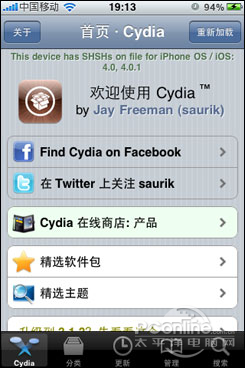
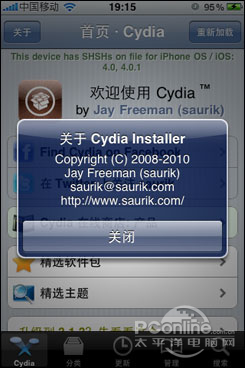
Cydia菜單
這只是Cydia首頁,每次打開Cydia都會首先跳轉到該頁面。對于一般人來說,可以不用去理會Cydia的首頁,畢竟我們的目的就是尋找并安裝相關的應用。
分類:
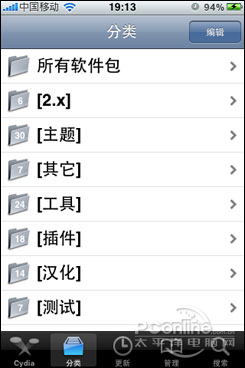
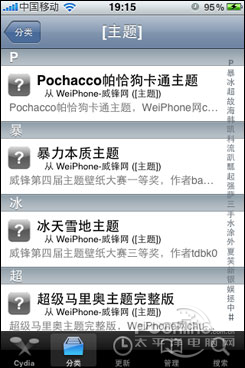
分類菜單擁有各種各樣的已經分類好的軟件
該菜單對我們來說還是非常有用的,因為這里擁有大量的應用程序,并且已經完成了初步的分類,用戶可以通過相關的目錄來尋找你喜歡的軟件。
更新:
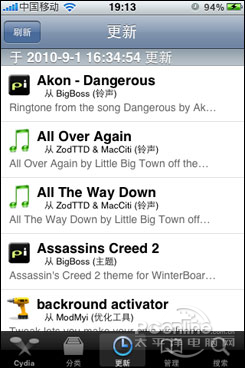
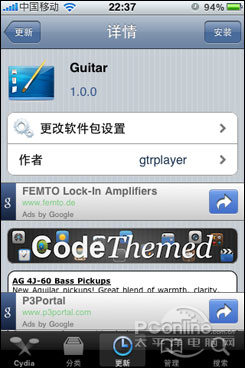
更新菜單將會列出近期更新的軟件
該菜單提供了一些近期得到更新的應用,同時它還會特別列出你的iPhone設備上需要更新的應用。你直接通過點擊右上角的“升級”,然后再點擊“確定”就可以實現應用的升級。
管理:
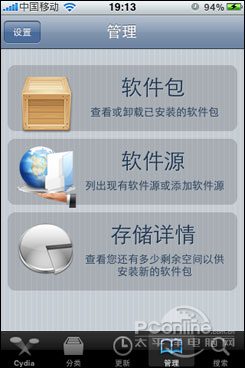
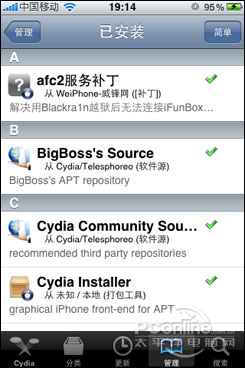
管理菜單有點類似Cydia里面的設置
在“管理”頁面上,你可以發現它所提供的三種不同的菜單,分別是軟件包、軟件源以及存儲詳情。通過軟件包,用戶可以查看或卸載已安裝的軟件包,而軟件源
當然是會列出現有軟件源或者也可以通過其來達到添加源的目的。至于存儲詳情,估計大家都明白,它可以查看您還有多少剩余空間以提供安裝新的軟件包。
搜索:
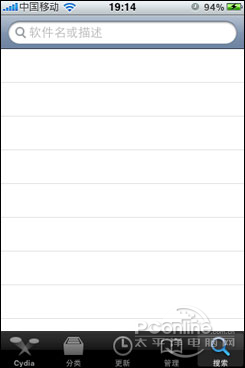
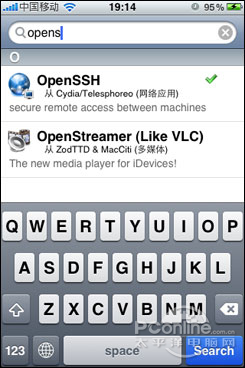
Cydia的搜索欄還是非常有用的
搜索頁面提供的是軟件搜索的功能,用戶可以通過該頁面的搜索欄來達到搜索相關軟件的目的。同時,它還提供了實時顯示的功能,讓你更快定位到你想要的軟件。
文件備份:iTunes
憑借著強大的數據庫,iTunes在iPhone設備的文件備份方面
還是非常不錯的,這也是91助手難以企及的地方。而蘋果官方的iTunes所備份的囊括了短信、聯系人、備忘錄、照片、最近通話等內容,甚至連一些系統設
置和應用設置的信息也會得到備份,因此iPhone手機的備份還是非常必要的。
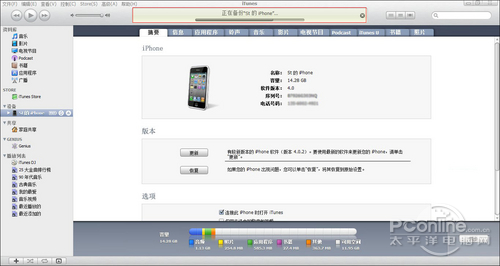
每一次連接iPhone設備都會都會進行同步(點擊圖片放大)
當然,iTunes的文件備份功能還是比較簡便的,在它每次連接iPhone設備并進行第一次同步的時候,都會自動進行備份。同時,你也可以手工使用iTunes進行備份,它將會采用增量備份的方式來進行備份,也就是說只會備份比上次多出了的內容。
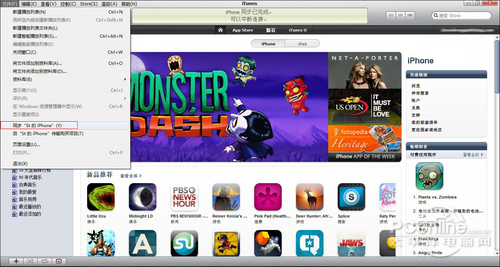
用戶也可以通過手動進行數據的同步(點擊圖片查看)
總結:
可以說,91手機助手所具備的那些主要功能還是可以被完美替代的,遠離91并非只是一個傳說。但不可否認的是,遠離91的代價就是要同時使用幾個軟件,這確實會比較麻煩一點。不過相比出現白蘋果、系統緩慢等問題來說,這樣的代價是否值得,這還是由自己來決定。